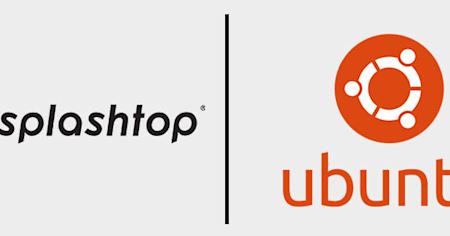要在居家或外出辦公時遠端存取電腦,這項功能的重要性已經超越以往。Ubuntu 的遠端桌面軟體向來十分複雜,而且很多遠端桌面工具都不支援 Linux。
遠端存取和控制 Ubuntu 機器是 IT 專業人員、開發人員和遠端工作人員的共同需求。然而,由於配置和 安全 問題各不相同,要設定一個可靠且安全 的遠端桌面 連線到 Ubuntu 可能相當具有挑戰性。
了解可用於遠端存取的方法和工具,可以幫助使用者更有效地管理 Ubuntu 系統,並確保運作順暢。本文探討為 Ubuntu 設定遠端桌面的流程,重點介紹了關鍵步驟和考量因素,以實現安全且有效率的遠端連線。
Ubuntu 遠端桌面是什麼?
Ubuntu 遠端桌面是一種軟體解決方案,可讓使用者從不同位置存取和控制 Ubuntu 系統。這項技術對於 IT 支援、系統管理和遠端工作而言至關重要,因為使用者能夠在 Ubuntu 電腦上管理檔案、執行應用程式和管理任務,不必親自到場。
如何透過 Splashtop 在 Ubuntu 上免費設定遠端桌面:
開始免費試用 Splashtop Business Access (無需信用卡或履約承諾)。
在要遠端存取的Ubuntu電腦上安裝Linux Streamer 。
將Splashtop Business App安裝在要從其遠端進行遷移的電腦,平板電腦和移動裝置上,包括Windows,Mac,iOS和Android裝置。
這樣就準備好了!在您的裝置上開啟 Splashtop Business 應用程式,按一下要存取的電腦,接著就能盡情享受與 Ubuntu 系統的快速遠端桌面連接。
連接後,您就可以控制 Ubuntu 系統並執行任何任務,就像置身電腦前一樣地操作。幾乎任何裝置都適用,並且只要在可存取網際網路的地方都沒問題。在遠端連線中存取任何檔案或應用程式。
適用於 Linux 的 Splashtop 遠端桌面目前支援 Ubuntu 桌面 16.04、18.04 和 20.04 以及其他 Linux 平台,例如 CentOS 7 和 8、紅帽企業版 Linux (RHEL) 7.3-8.1、 和淺頂軟呢帽 29-31,和樹莓派 2 或更高版本。
從任一裝置設定、存取和控制 Ubuntu 遠端桌面
如何從 Windows 存取 Ubuntu 遠端桌面

安裝 Splashtop Business 應用程式:在 Windows PC 上下載並安裝 Splashtop Business 應用程式。
在 Ubuntu 電腦上安裝 Splashtop Streamer:在 Ubuntu 電腦上設定 Splashtop Streamer。
連接:在 Windows 中開啟 Splashtop Business 應用程式並登入,然後從清單中選取您的 Ubuntu 電腦,即可啟動遠端連線。
如何從 Mac 存取 Ubuntu 遠端桌面

安裝 Splashtop Business 應用程式:在 Mac 上下載並安裝 Splashtop Business 應用程式。
在 Ubuntu 電腦上安裝 Splashtop Streamer:在 Ubuntu 電腦上設定 Splashtop Streamer。
連接:在 Mac 上開啟 Splashtop Business 應用程式並登入,然後選取您的 Ubuntu 電腦,即可遠端存取。
如何從 Android 存取 Ubuntu 遠端桌面
安裝 Splashtop Business 應用程式:在 Android 裝置上,從 Google Play 商店下載並安裝 Splashtop Business 應用程式。
在 Ubuntu 電腦上安裝 Splashtop Streamer:在 Ubuntu 電腦上設定 Splashtop Streamer。
連接:在 Android 裝置上開啟 Splashtop Business 應用程式並登入,然後選取您的 Ubuntu 電腦即可連接。
如何從 iOS 存取 Ubuntu 遠端桌面
安裝 Splashtop Business 應用程式:在 iOS 裝置上,從 App Store 下載並安裝 Splashtop Business 應用程式。
在 Ubuntu 電腦上安裝 Splashtop Streamer:在 Ubuntu 電腦上設定 Splashtop Streamer。
連接:在 iOS 裝置上開啟 Splashtop Business 應用程式並登入,然後選取您的 Ubuntu 電腦,即可遠端存取。
只要執行這些步驟,您就可以使用 Splashtop 從任何裝置輕鬆設定、存取和控制您的 Ubuntu 電腦。
遠端存取 Ubuntu 系統的最佳安全實務做法
保障 Ubuntu 系統在遠端桌面連線期間的安全,是保護敏感資料和防止未經授權存取的關鍵。請一律使用獨一無二的強式密碼,並啟用雙重認證 (2FA) 增加一道防線。確保您選用的遠端桌面軟體 (如 Splashtop) 使用端對端加密,才能保障資料在傳輸過程中安全無虞。
定期更新您的 Ubuntu 系統,以利修補漏洞;設定防火牆規則,限制只有受信任 IP 才能存取;停用閒置未用的帳戶和服務,盡可能減少潛在的攻擊媒介。
這些做法結合 Splashtop 強大的安全功能,創造了一個可靠安全的環境,可供遠端存取 Ubuntu 系統。在享受遠端桌面解決方案帶來的便利時,依舊將安全性視為首要之務。
選擇最適合 Ubuntu 的遠端桌面軟體
在選擇最適合 Ubuntu 的遠端桌面軟體時,應考慮以下幾項因素,確保遠端存取體驗順暢又安全:
簡單易用:該軟體應該方便使用者操作,具有直覺化介面,可以簡化設定和連接流程。
相容性:請確認軟體可支援多種作業系統,從 Windows、Mac、iOS 和 Android 裝置均可存取。
效能:請尋找極低延遲的高速連接,以便提供流暢的遠端桌面體驗。
安全性:該軟體應提供端對端加密和多重驗證之類的強大安全功能,以便在遠端連線期間保護您的資料。
功能組合:基本功能包括檔案傳輸、多螢幕支援和遠端列印功能。
Splashtop 是絕佳選擇,提供上述種種功能,甚至不止於此,是遠端桌面存取 Ubuntu 系統的一流解決方案。而且其經濟實惠、效能出色和安全功能強大,無論私人使用還是專業用途,都稱得上是理想的選擇。
開始使用適用於 Ubuntu 的 Splashtop 遠端桌面
適用於Ubuntu的Splashtop遠端桌面可靠,易於設置,高度安全,並為您提供快速的高清連接。立即開始免費試用以開始使用。
SplashtopSOS(用於 IT 和幫助台終端支援)和Splashtop Remote Support (用於MSPs 和 IT 端點管理)也提供 對 Linux 的遠端存取 。